EFS fájlrendszer titkosítás
kategória: Biztonság — forrás: lacy — dátum: 2008-06-04 — értékelés: 4.00 —
A titkosított fájlrendszer (EFS) egy olyan Windows szolgáltatás, amely lehetővé teszi, hogy NTFS partíción titkosított formátumban tároljunk információt. Az EFS titkosítás a legerősebb védelem, amit a Windows nyújt az információ védelmének biztosítására. 
Az első titkosításkor fiókunkhoz létrejön egy EFS-tanúsítvány, amelyben van egy publikus és egy privát kulcs. Előbbivel a fájlok titkosítása, utóbbival azok visszafejtése történik. Az így védett fájlokhoz más fiók tulajdonos a gépen nem férhet hozzá, illetve egy esetleges merevlemez eltulajdonításkor sem lehet az adatokhoz hozzáférni. Ahhoz, hogy az adatokhoz egy Windows rendszerösszeomlás, -újratelepítés után is biztosan hozzá tudjunk férni, le kell mentenünk a privát kulcsunkat és kiírni cdre/pendrivera majd betenni egy széfbe. Figyelem! Ha nem exportáljuk ki a privát kulcsunkat, egy rendszer újratelepítés után az adataink örökre elvesznek! Igen, örökre! 
A titkosítás menete
- Jelöljünk ki egy mappát/fájlt, kattintsunk rá jobb egérgombbal, Tulajdonságok.
- Speciális... gomb.
- Jelöljük be: Tartalom titkosítása az adatvédelem érdekében
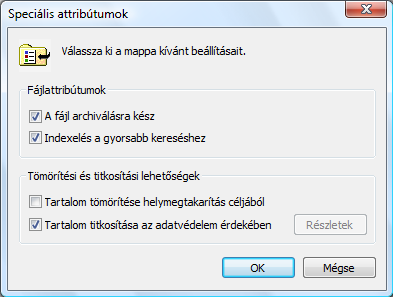
Ekkor a fájl/mappa neve zöld színűre vált, ez jelzi az EFS jelenlétét.
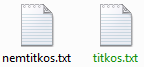
Általában érdemes az titkosítandó adatokat egy mappában tárolni. Egy EFS-el védett mappa tartalma ugyanis azonnal titkosított lesz. A fenti képen látunk egy Részletek gombot, ami akkor válik aktívvá, ha leokéztuk az ablakot. Menjünk tehát vissza a speciális attribútumok közé és kattintsunk a Részletek gombra. Itt hozzáadhatjuk a fájlhoz/mappához más felhasználók tanúsítványait, hogy ők is hozzáférhessenek az adatokhoz. Ha nincs a szomszéd fióknak EFS tanúsítvány, akkor olvassuk el még egyszer a második bekezdés első mondatát! 
Tanúsítvány és privát kulcs exportálása
- Kattintsunk jobb egérgombbal az Internet Explorer ikonjára (asztalon van, nincs nyíl a sarkában!), majd Tulajdonságok.
- Tartalom fül, és kattintsunk a Tanúsítványok gombra.
- Jelöljük ki az EFS tanúsítványunkat, és kattintsunk az Exportálás gombra. Az első kérdésnél válasszuk ezt: Igen, a személyes kulcs exportálását választom. Más beállításon nem kell állítani, a rendszer kérni fog egy jelszót, valamint egy elérési útvonalat, ahova lementheti a pfx kiterjesztésű fájlt.
- Az újonnan telepített rendszeren kettős kattintással tudjuk telepíteni a tanúsítványt, és ezzel olvasni az egykor titkosított fájljainkat.